كيفية إعادة إنشاء ذاكرة التخزين المؤقت للخطوط في نظام التشغيل Windows 10
على غرار رمز ذاكرة التخزين المؤقت، يقوم Windows بإنشاء ذاكرة تخزين مؤقت للخطوط لتحميلها بشكل أسرع وعرض واجهة المستخدم للتطبيقات والمستندات وعناصر التحكم الأخرى بشكل أسرع. عند تلفها ، قد لا تظهر الخطوط بشكل صحيح ، أو قد تكون بعض الخطوط مفقودة في قائمة الخطوط المتاحة لتطبيقات معينة. في هذه المقالة ، سنرى كيفية إعادة إنشاء ذاكرة التخزين المؤقت للخط.
الإعلانات
ذاكرة التخزين المؤقت للخط عبارة عن ملف خاص في المجلد٪ WinDir٪ \ ServiceProfiles \ LocalService \ AppData \ Local \ FontCache. هذا المجلد محمي بشكل افتراضي ، لذا إذا حاولت الوصول مباشرة إلى هذا المسار ، فسيعطيك Windows خطأ. الخطوط مخزنة مؤقتًا في عدد من الملفات في هذا المجلد. إذا كانت الخطوط تالفة لسبب ما ولا يتم عرضها بشكل صحيح ، فقد تحتاج إلى إزالة هذه الملفات لإعادة إنشاء ذاكرة التخزين المؤقت للخط. هنا كيف يمكن القيام بذلك.
قبل المتابعة ، تأكد من أن حساب المستخدم الخاص بك به الامتيازات الإدارية. الآن ، اتبع التعليمات أدناه.
لإعادة إنشاء ذاكرة التخزين المؤقت للخط في نظام التشغيل Windows 10، قم بما يلي.
- صحافة يفوز + ص مفاتيح الاختصار على لوحة المفاتيح لفتح مربع الحوار "تشغيل". نوع services.msc في مربع التشغيل.

- سيتم فتح وحدة التحكم في الخدمات.

- ابحث عن خدمة Windows Font Cache في القائمة.
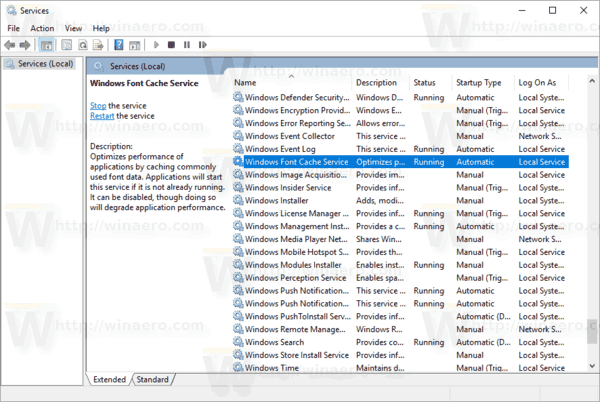
- انقر فوق زر التوقف على شريط الأدوات.

نصيحة: راجع الدليل التفصيلي التالي حول كيفية بدء تشغيل خدمة أو إيقافها أو إعادة تشغيلها في نظام التشغيل Windows 10. - افتح هذا الكمبيوتر الشخصي في File Explorer.
- انتقل إلى المجلد التالي من خلال التنقل في مجلد واحد في كل مرة. لا تنسخ والصق المسار مباشرة لأن مجلدات معينة محمية وقد تحتاج إلى الضغط على زر متابعة للوصول إليها:
C: \ Windows \ ServiceProfiles \ LocalService \ AppData \ Local \ FontCache

- احذف محتويات هذا المجلد.
- احذف الملف٪ WinDir٪ \ System32 \ FNTCACHE.DAT.
- الآن ، يمكنك بدء تشغيل خدمة Windows Font Cache التي أوقفتها مسبقًا.
- أعد تشغيل Windows 10.
ملاحظة: إذا قمت بإيقاف الخدمة ولكنك لا تزال غير قادر على حذف الملفات ، فإليك الحل.
- تحميل إكزيكتي.
- استخدم ExecTI لتشغيل cmd.exe على أنه TrustedInstaller.
- في موجه الأوامر المفتوح كمثبت موثوق به ، اكتب الأمر التالي أو انسخه والصقه:
del / A / F / Q "٪ WinDir٪ \ ServiceProfiles \ LocalService \ AppData \ Local \ FontCache \ * FontCache *"
هذا يجب أن يحل المشكلة.
نصيحة: يمكنك استخدام الأمر التالي لإيقاف خدمة Windows Font Cache وبدء تشغيلها.
صافي توقف FontCache. صافي بدء FontCache
في Windows 7 و Windows 8.1 ، توجد ملفات Font Cache مباشرة في المجلد التالي:
٪ Windir٪ \ ServiceProfiles \ LocalService \ AppData \ Local
لا يوجد دليل FontCache منفصل مثل Windows 10. في هذه الحالة ، احرص على عدم حذف المجلدات الأخرى. احذف فقط ملفات * .DAT المتعلقة بذاكرة التخزين المؤقت للخط.
ملاحظة: إذا كانت الخطوط الخاصة بك لا تزال تالفة وتعرض أحرفًا غير صالحة بعد إعادة تعيين ذاكرة التخزين المؤقت ، فقد تتلف الخطوط المثبتة في C: \ Windows \ Fonts نفسها. لاستعادة الخطوط الافتراضية التي تأتي مع Windows ، قم بتشغيل الأمر التالي من موجه أوامر غير مقيد:
sfc / scannow
دع Windows يستعيد ملفات الخط الأصلية. في حالة تلف ملفات الخطوط في متجر المكونات لديك ، فراجع المقالة التالية لمعرفة كيفية استخدام DISM لإصلاحها: كيفية إصلاح نظام التشغيل Windows 10 باستخدام DISM

